郵便番号枠を設置するには
封筒・はがきの宛名印刷
最終更新日時:2023/04/03 16:39:12
定型郵便物の郵便番号枠までの上部余白は12ミリ、右余白8ミリです。まず余白を設定し、郵便番号枠の画像をヘッダー/フッター領域に貼り付けて、その画像の配置を「行内」以外に設定して、所定の位置に配置させます。MacBook 12インチの場合は画像を120%に変更するといいでしょう。
はじめに
はがきの宛名印刷ウィザードで生成される郵便番号枠などの背景は、ヘッダーとフッター領域に配置されています。既定ではその図は印刷しないように設定されています。
日本郵便における、定型郵便物の郵便番号枠の配置とサイズは以下のように定められています。
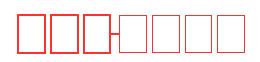
- 上部余白12ミリ、右余白8ミリ
- フォント:OCRB または Osaka
- フォントサイズ:22ポイント
- 左3ケタの罫の線幅:0.4~0.6ミリ
- 右4ケタの罫の線幅:0.2~0.4ミリ
- 一つの枠の幅:5.7ミリ
- 先頭から2つ目の枠までの幅:7ミリ
- 先頭から3つ目の枠までの幅:14ミリ
- 先頭から4つ目の枠までの幅:21.6ミリ
- 先頭から5つ目の枠までの幅:28.4ミリ
- 先頭から6つ目の枠までの幅:35.2ミリ
- 先頭から7つ目の枠までの幅:42.2ミリ
- 郵便番号枠全体の幅:47.7ミリ
郵便番号枠は右上の画像をコピーして、ヘッダーとフッター領域に貼り付け、その画像の配置を[行内]以外にしてから、上部余白12ミリ、右余白8ミリにし、所定の位置までドラッグします。ただし、Mac版とWindowsのdpiが異なります。MacBook 12インチの場合、画像を120%の大きさにするとよいでしょう。
余白を変更する
- [フォーマット]メニューの[文書のレイアウト]を選択します。
- [文書のフォーマット]ダイアログボックスの[余白]タブを開き、上部余白12ミリ、右余白8ミリにします。
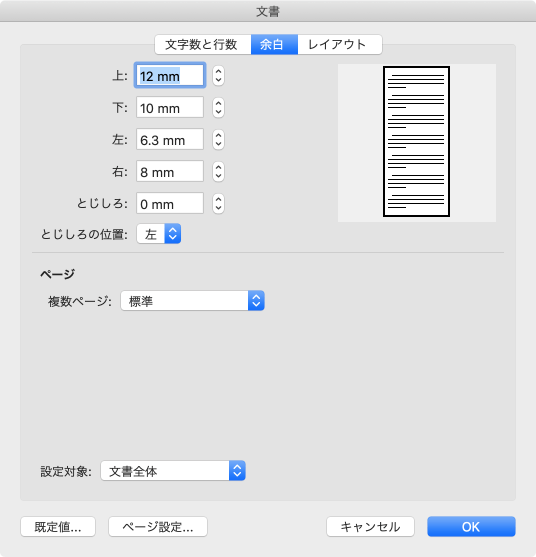
郵便番号枠を配置する
- 上の郵便番号枠をクリップボードにコピーします。
- Wordに切り替えて、ヘッダーとフッター編集画面に切り替えるために余白部分をダブルクリックします。
- コピーされた郵便番号枠をcommand+Vキーで貼り付けます。
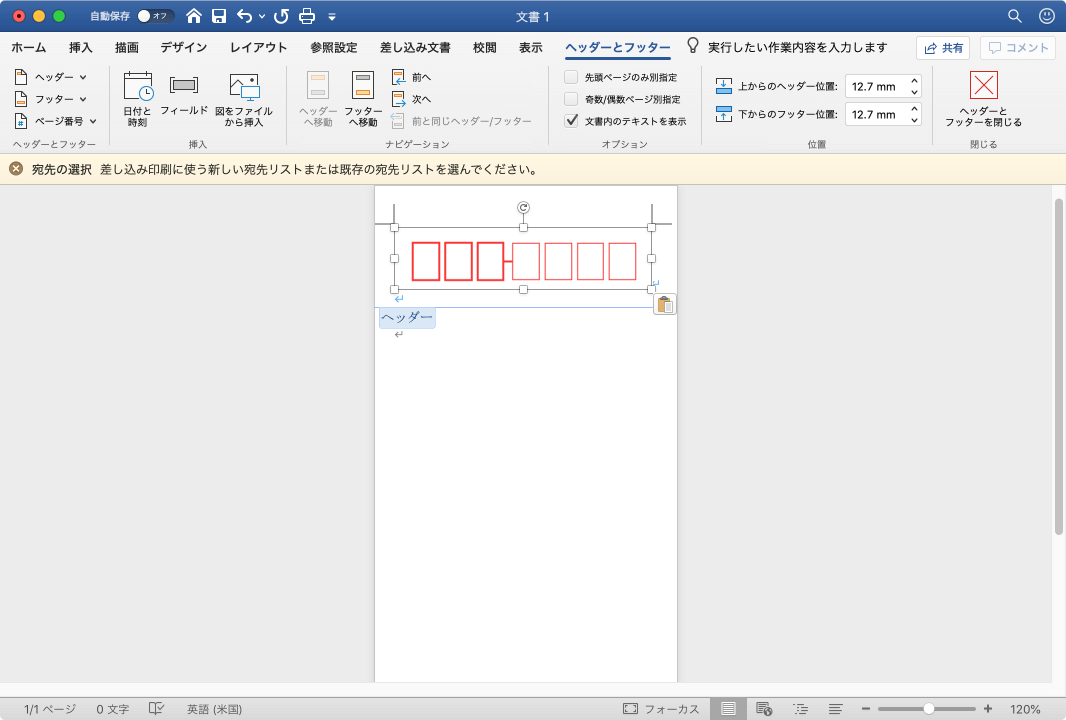
- [図の書式設定]タブを開くために、郵便番号枠右クリック(optionキーを押しながらクリック)して、ショートカットメニューより[配置とサイズ]を選択します。
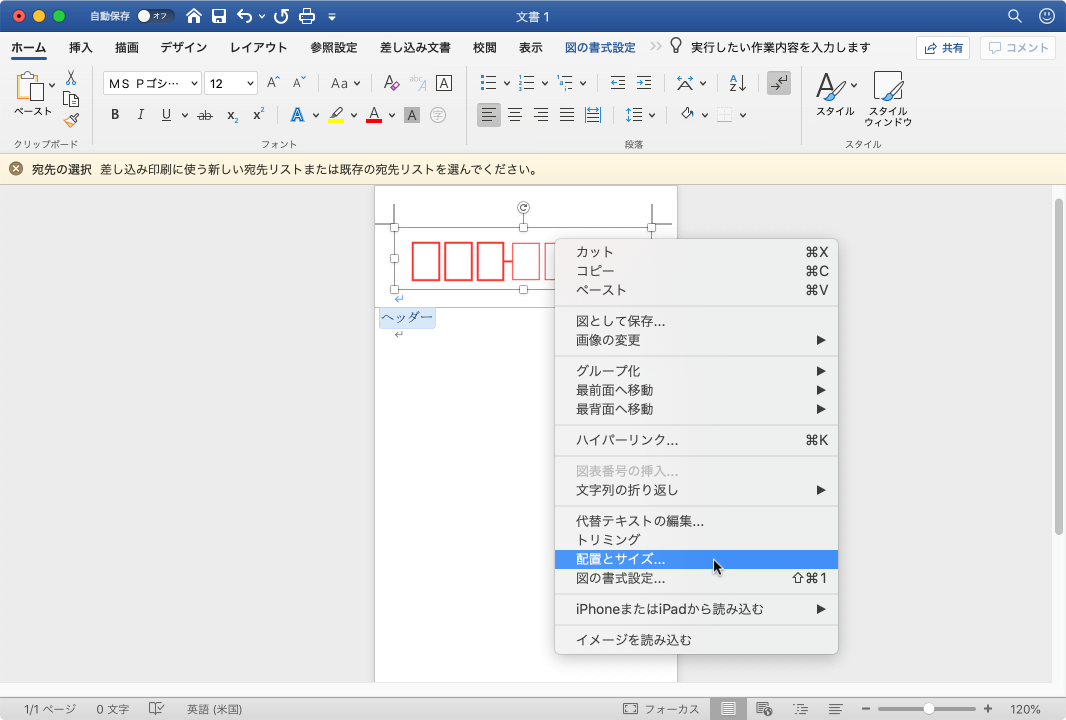
- [サイズ]の倍率を120%にします。
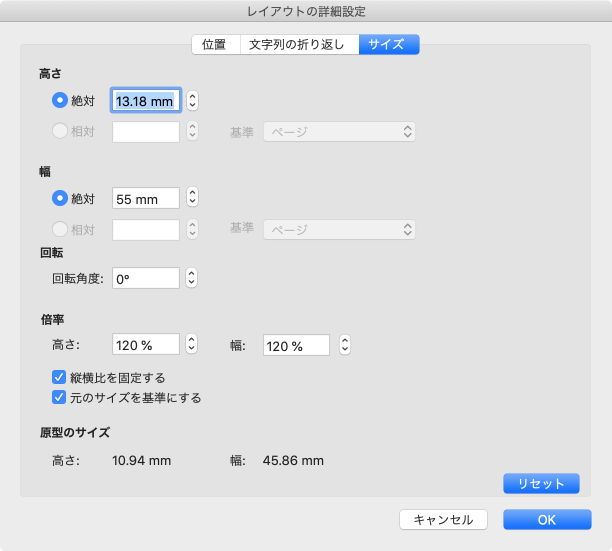
- [図の書式設定]タブの[配置]グループにある[文字列の折り返し]をクリックして、[行内]以外を選択します。
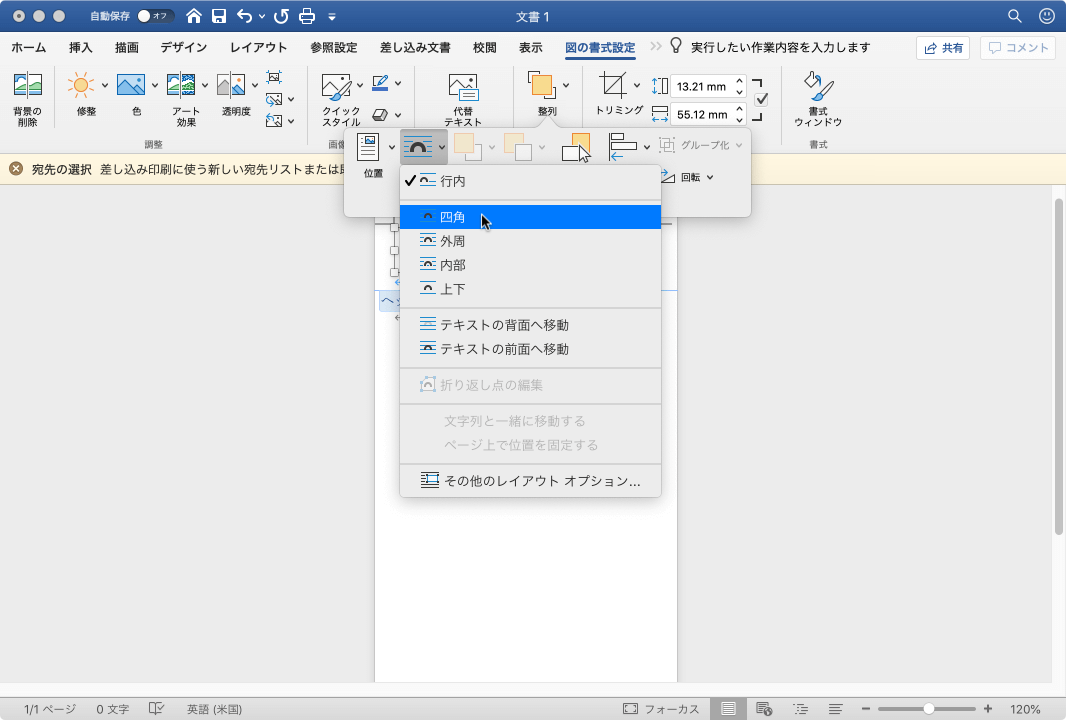
-
所定の位置までドラッグします。
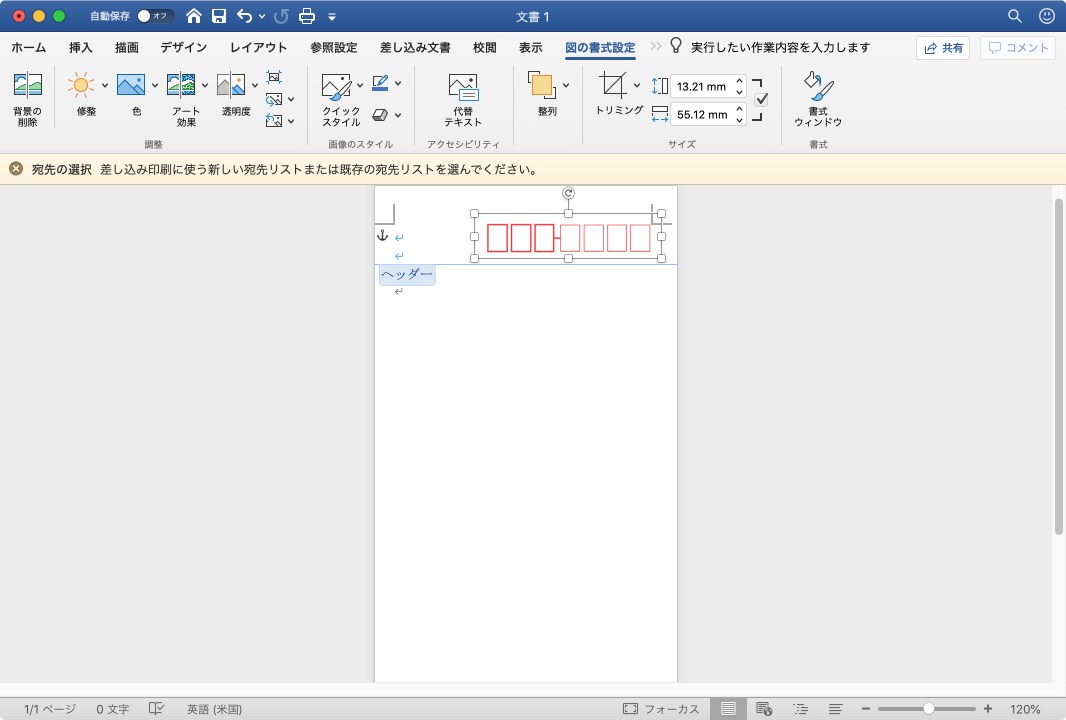
- ヘッダーとフッターの編集を終了するには、本文部分をダブルクリックするか、[閉じる]をクリックします。
※執筆環境:Microsoft Word for Mac バージョン 16.31
スポンサーリンク
INDEX

